Si vous avez des problèmes avec le démarrage de votre ordinateur, un problème de boot ou un problème matériel, je vous invite à lire cet article composé de plusieurs tutoriels afin de réparer le démarrage de votre ordinateur !
Vous allez pouvoir après la lecture de cet article entièrement réparer le démarrage de votre Windows, et même je vais vous expliquer quelques techniques à pratiquer au cas de problème matériel… Que ce soit Windows 7 ou Windows XP vous pouvez suivre ce tutoriel. Vous allez voir de même comment réparer le MBR (Master Boot Record) en utilisant le Hiren’s BootCD et comment utiliser le CD/DVD d’installation de Windows pour faire la réparation du démarrage.
Comment réparer le démarrage d’un ordinateur
Est-ce un problème matériel ?
Il faut savoir faire la différence entre un problème logiciel et un problème matériel... Si le message d’erreur ou l’écran de la mort (noir) s’affiche avant le chargement de Windows, alors il est fort probable que le problème vient du côté matériel de votre ordinateur, je dis, fort probable…
Si vous entendez des Biiips avant le chargement de Windows, vous devez compter le nombre des Biiips et la longueur de quelques uns… Voici en puces les différents Bips pour le type BIOS AMI avec les différents problèmes et explications de chaque type de Bip, vous pouvez retrouver les explications des Bips des autres types de BIOS sur ce site : http://www.computerhope.com/beep.htm
(Bip désigne un son très court, Biiip pour les longs signaux de son)
- 1 Bip : Le problème vient de la RAM, changez-là !
- 2 Bips : Même chose, changez ou essayez d’enlever les barrettes mémoires une par une, pour trouver celle qui ne marche pas…
- 3 Bips : Le problème vient de la RAM,
- 4 Bips : Le problème vient soit d’une carte PCI, VGA ou de la carte mère même, essayez d’enlever les cartes d’extension et redémarrez l’ordinateur,
- 5 Bips : Le problème vient soit du processeur, la carte mère ou d’une carte PCI ou VGA (carte graphique),
- 6 Bips : Même chose que le 5 Bips, l’un des trois doit être remplacé,
- 7 Bips : Même chose que 5 Bips,
- 8 Bips : Problème dans la carte graphique, essayez de l’enlever ou la changer,
- 9 Bips : Sans entrer dans les détails, le problème vient de la carte mère, vous devez la changer,
- 10 Bips : Le problème peut venir soit de la carte mère elle-même, soit d’une carte PCI ou VGA
Bien-sur que les codes ci-dessus varient d’un ordinateur à un autre, selon la marque de la carte mère et le fabriquant… Car le BIOS se trouve sur la carte mère 😊
Vérifiez l’ordre des périphériques du démarrage :
Avant de commencer, je vais parler du BIOS, il faut savoir que si le problème vient du Setup du BIOS, vous ne pouvez plus réparer le boot en utilisant des solutions logicielles (cd d’installation par exemple)… Donc il faut avant de commencer vérifier le BIOS via l’interface du CMOS.
Pour accéder au CMOS (l’interface du BIOS), vous n’avez qu’à utiliser les touches de votre clavier, les touches les plus courants sont : Echap, F2, F12 ou F10
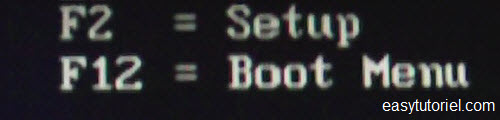
Actuellement, la plupart des marque indiquent la touche permettant d’accéder au BIOS dans le tout premier écran de démarrage, ou il y a l’image de la marque… Dans la première image ci-dessous, vous allez voir que le disque dur est placé en premier, et donc le problème ne vient pas de l’ordre des périphériques…
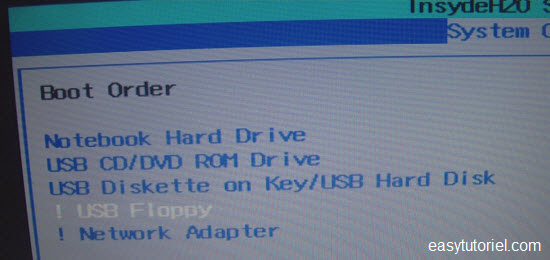
Utilisez la dite touche pour accéder au BIOS. Ou vous pouvez utiliser une autre touche que vous allez trouver à côté dans le premier écran de démarrage…
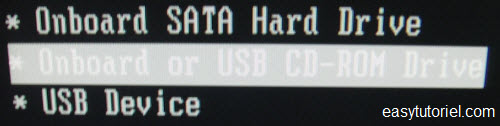
Cherchez la zone Boot Order Sequence pour modifier l’ordre des périphériques à se lancer, pour notre cas, mettez le disque dur en premier, car il se peut qu’un périphérique qui ne marche pas est placé en haut, et donc utilisez les touches F5/F6, Plus/Moins ou Droit/Gauche pour déplacer les éléments selon le type de votre BIOS…
Bien !
Si le démarrage ne marche pas, ou si le disque dur est déjà mit en premier, le problème peut venir soit du système d’exploitation, ou selon le message d’erreur affiché d’un périphérique… Si vous pensez que le disque dur marche, et que le problème vient de la partie logicielle et non pas matériel, lisez la suite !
Comment utiliser le CD d’installation pour réparer le boot :
Nous allons procéder en premier à l’utilisation du CD d’installation de Windows pour réparer le démarrage de Windows, et c’est la méthode que plusieurs gens connaissent, mais ne savent pas comment procéder… Je vais expliquer cela pour les deux générations de Windows, qui sont les plus utilisés au Monde (au moment ou j’écris ces mots), le Windows XP et Windows 7…
Commençons par le Windows 7…
Réparer le démarrage du Windows 7 en utilisant le CD d’installation :
Obtenez le DVD du Windows 7 ou créez une clé USB “bootable”.
N’oubliez pas de remettre l’ordre de boot dans le BIOS pour le lecteur CD ou les périphériques USB si vous comptez utiliser une clé en premier… Dans l’image ci-dessous j’ai mit “USB CD-ROME DRIVE“, pour booter sur CD, si j’ai Windows sur clé USB, je dois mettre alors “USB Device” en premier…
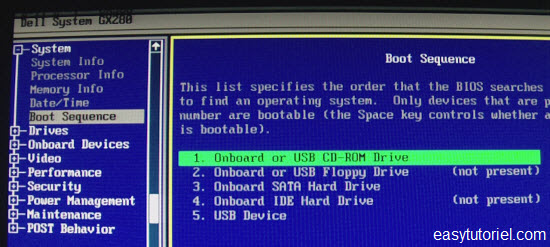
Sortez du BIOS en enregistrant les changements, si vous avez tout mélangé, sortez sans sauver les changements que vous avez fait…
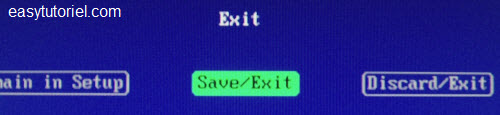
Insérez le DVD dans le lecteur (ou la clé USB), puis redémarrez votre ordinateur et attendez jusqu’à ce que l’ordinateur lance le programme d’installation de Windows, tapez une touche si nécessaire…
Une fenêtre va s’afficher comme dans l’image ci-dessous, cette fenêtre vous demande choisir le language à utiliser, mettez la langue FR pour tous les menus déroulants… Cliquez Suivant…

Pour réparer le démarrage, cliquez sur “Réparer l’ordinateur”…
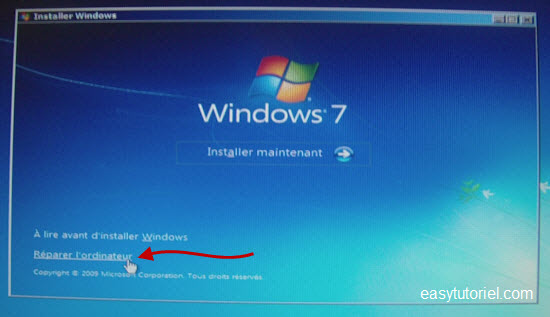
Le système va chercher les installation de Windows se trouvant sur les partitions ou sur le disque dur de votre ordinateur…

Choisissez ensuite le système d’exploitation que vous voulez réparer, et cliquez Suivant…

Cliquez sur “Invite de commandes” pour ouvrir la console de récupération (fenêtre noir de commande)…
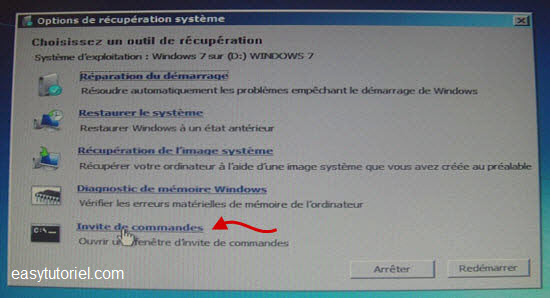
Commencez par les deux commandes :
bootrec /fixmbr
bootrec /fixbootLa commande “bootrec /fixmbr” permet de récupérer le MBR expiré, et la commande “bootrec /fixboot” permet de créer un nouveau secteur de boot dans la partition du système…
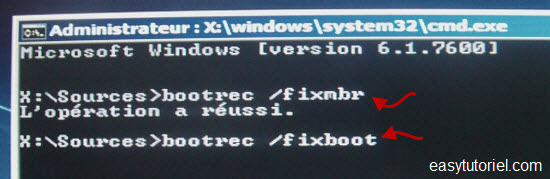
Utilisez ensuite la commande ci-dessous pour réparer les partitions se trouvant dans un système…
bootsect /nt60 C:Mettez à la place de C: la lettre du disque dur concerné…

Vous pouvez même si vous voulez appliquer cette commande à tous les autres disques dur et partitions sur l’ordinateur utiliser cette commande :
bootsect /nt60 ALL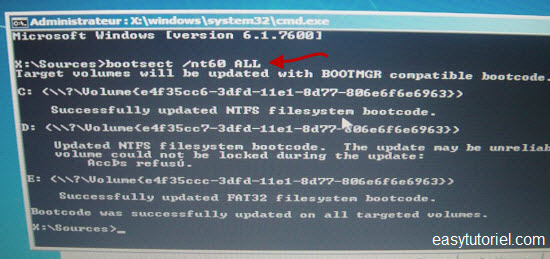
Fermez la fenêtre de la console et cliquez sur “Réparation du démarrage” pour procéder à une réparation automatique…
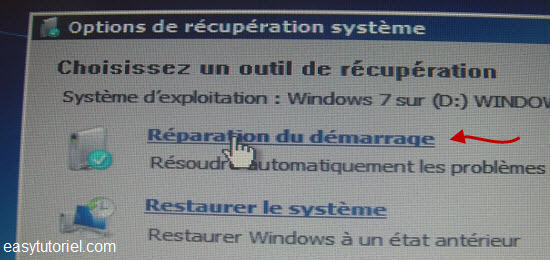
Attendez quelques minutes…
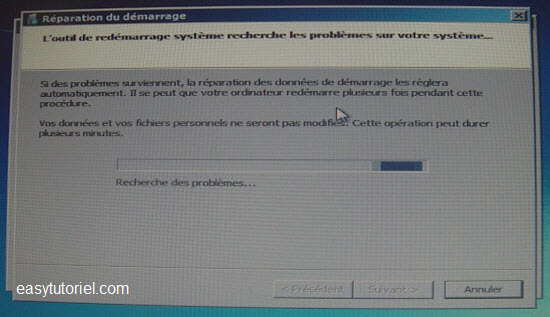
Redémarrez votre ordinateur en cliquant sur “Redémarrer“, et vérifiez si le démarrage est réparé ou non…

Réparer le démarrage du Windows XP en utilisant le CD d’installation :
Insérez le CD d’installation de Windows dans votre lecteur et redémarrez votre ordinateur… Appuyez sur une touche une fois un message apparaît…
![]()
Une fois l’interface bleu de l’installation de votre Windows apparaît, tapez la touche R pour ouvrir la console de récupération…
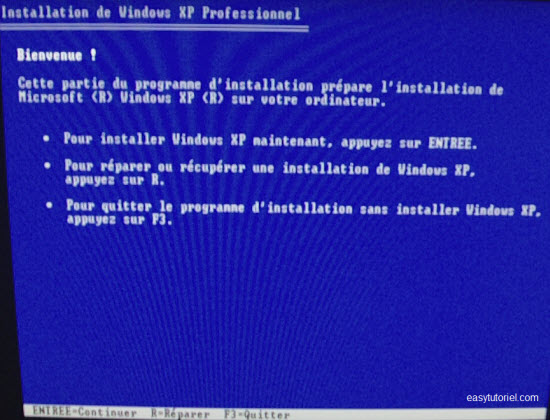

La console va vous demander d’entrer le numéro de l’installation à utiliser, pour mon cas, je n’ai qu’une seule… Donc numéro 1…

Premièrement, essayez les deux commandes les plus simples :
Fixboot
Fixmbr![]()
Si ont vous demande si vous voulez vraiment écrire un nouveau secteur de démarrage, tapez O… Et non pas y…


Mettez o pour la question qu’on vous pose…

Et voici le Output…

![]()

Nous allons maintenant attaquer le fichier boot.ini, entrez ces lignes de commande l’une après l’autre :
cd ..
attrib -h boot.ini
attrib -s boot.ini
attrib -r boot.ini
del boot.ini
bootcfg /rebuild
Si un message d’erreur s’affiche, essayez d’ajouter ces deux lignes avant les lignes ci-dessus : (mettez à la place de E la lettre de votre lecteur CD/DVD ou la lettre correspondante à votre clé USB bootable)
COPY E:\I386\NTLDR C:\
COPY E:\I386|NTDETECT.COM C:\Tapez O pour ajouter une installation à la liste des options de démarrage… Vous pouvez ignorer cette étape, mais je vous la recommande !

Mettez ensuite pour les options de chargement du système d’exploitation : /fastdetect /noexecute=optin

Tapez ensuite la commande exit pour quitter la console…
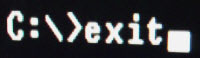
Essayez de redémarrer maintenant votre ordinateur, si le démarrage de Windows ne marche toujours pas, ou si le problème vient du MBR, lisez la suite…
Comment utiliser Hiren’s BootCD pour réparer le MBR :
Vous pouvez obtenir votre CD ou clé USB “bootable” du Hiren’s BootCD en lisant ce tutoriel : https://www.easytutoriel.com/hirens-bootcd-15-top-depannage-utiliser-cd-usb.html
Après la préparation de votre Hiren’s BootCD, insérez-le et redémarrez votre ordinateur… Comme d’habitude…
Vous devez voir un menu comme celui dans l’image ci-dessous, mettez Dos Programs et tapez la touche ENTRER…

Mettez Next pour tourner la page…

Choisissez la catégorie MBR (Master Boot Record) pour accéder aux différents utilitaires DOS permettant de réparer et de gérer le MBR…
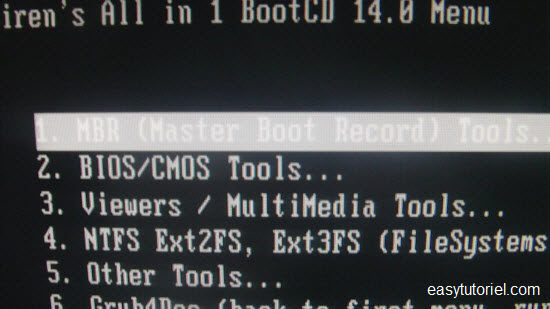
Choisissez “MBR Work x” et tapez ENTRER (il est déjà le premier dans la liste)…
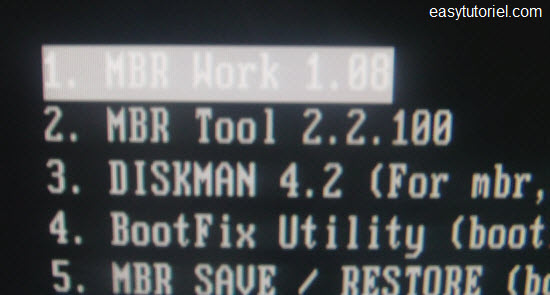
Un tableau comme celui ci-dessous va s’afficher, la procédure juste en dessous…
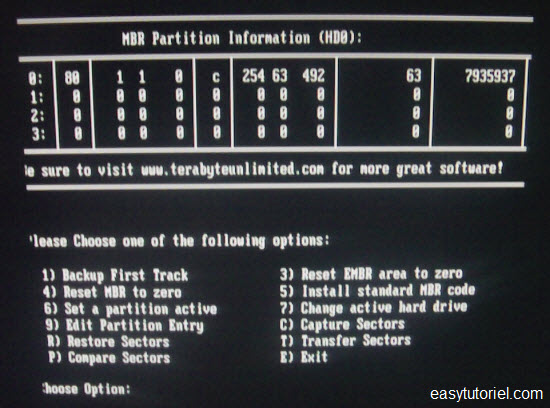
En voici les étapes à suivre en puces :
- Tapez 7 et validez par entrer, pour changer le disque dur actif (Si vous n’avez qu’un seul, ne faites rien et passez à l’étape suivante),
- Mettez 1 et tapez entrer, pour faire une sauvegarde,
- Entrez 4 et validez en tapant entrer pour remettre le MBR à zéro,
- Tapez 3 puis entrer pour nettoyer le EMBR,
- Saisissez A pour récupérer les partitions dans la table,
- Tapez 5 pour installer le code du MBR Standard (si Windows 7, choisissez Windows 7),
- Pour quitter tapez E et redémarrez l’ordinateur…
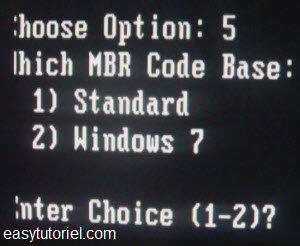
Après un redémarrage, j’ai eu accès aux différents partitions 😊

Conclusion :
Vous avez découvert dans ce tutoriel différents méthodes permettant de réparer le démarrage de Windows.
Et voilà !
Je vous invite à publier vos commentaires si vous avez besoin de l’aide, ou si vous voulez dire “Merci” 😊


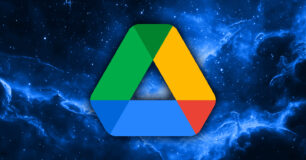


Bonjour,
J ais un vieux XP qui marchait très bien et j ais un la mauvaise idée de le brancher sur internet et la un message est apparu me disant qu’il restait 3 jour pour enregistrer la copie Windows pour continuer j ais changer la date pour avoir plus de temps grosse erreur je ne peut plus le redémarrage est impossible car le message est permanent je rentre le mot de passe et ça coupe immédiatement
Bonjour,
Cordialement,
Bonjour,
je voulais savoir si vous donnez toujours des conseil merci d’avance
Cordialement,
bonjour a toi sofiane, je voudrais savoir si il est possible de remettre a zéro mon bios si oui comment, je suis un vrai nul, j’ai plus 50 ans alors si tu pouvais m’aider, grand merci
Bonjour Soufiane,
Super ton tutoriel, moi j’ai un problème avec un PC que des amis mon remis pour les dépanner. Malheureusement, rien de va. Ils avaient mis Windows 10, ils avaient effacé n’importe comment tous les fichiers et voulaient remettre Seven. J’ai mis le DVD de restauration et j’ai lancé le système qui est bien parti mais à 48% il a bloqué, au bout de 4Heures j’ai enlevé le DVD et éteint le PC. J’ai rallumé et malheureusement apparaît le “LOGO HP” mais en plus en bas à gauche “F2” et le PC tourne en boucle. Je ne peux plus rien faire. L’ordinateur est un portable Packard Bell EasyNote TH36. Peux tu m’aider, me trouver une solution. Je te remercie.
Bonjour,aide moi réparer mon ordinateur portable qui s’allume mais ne démarre pas vite et des fois rien ne s’affiche sur l’écran..merci
Cordialement,
Bonjour,
Cordialement,
Moi mon probleme est que mon ecran presente le message suivant: ” Windows n’a pas pu demarrer car le fichier suivant est manquant ou endommage : \WINDOWS\SYSTEM32\CONFIG\SYSTEM
Bonjour,
Cordialement,
j’aimerai bien faire ta connaisance car je suis aussi passionné a l’informatique j’aime bien devenir grand comme toi
Bonjour,
merci infirniment
j’ai resolu mon problème
je vous souhaite beaucoup de courage et bonne continuation
Cordialement,
Bonjour, vos tutos sont extrêmement tres bien fait.
Moi mon problem c’est que mon pc de marq dell m’affiche de l’ecran bleu et m ‘ecri rpc,alors j e ne pas encors cette notion.merci si vous m’aider.Bf
Cordialement,